Top 6 måder at ordne Air Canada-appen, der ikke virker
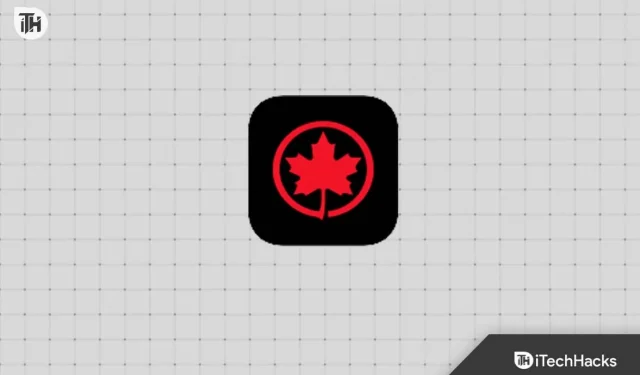
Forestil dig en tid, hvor det at rejse ikke betyder, at du håndterer masser af papirer, billetter og id’er. I dag, takket være flyselskabernes apps, er denne idé næsten en realitet, hvilket gør det meget lettere at rejse. Air Canada-appen er et lysende eksempel på denne ændring, og den hjælper dig med alt fra booking af billetter til check-in og endda opdaterer dig om din flystatus direkte fra din mobiltelefon.
Men som med al teknologi er den ikke perfekt. Mange mennesker har stået over for, at Air Canada-appen ikke fungerer for nylig. Hvis du også oplever dette, er der ingen grund til bekymring! I denne guide har vi samlet en masse løsninger, der kan hjælpe dig med at løse dette problem, så du kan komme tilbage til at planlægge din rejse uden problemer.
Hvorfor kan jeg ikke tjekke ind på Air Canada-appen?
Før vi dykker ned i løsningerne, lad os forstå, hvorfor denne fejl kunne opstå. Der kan være forskellige årsager som serverproblemer, app-fejl eller forbindelsesproblemer, som kan føre til, at meddelelsen “Air Canada-appen virker ikke” blinker på din skærm. Det kan være et simpelt spørgsmål om en forældet appversion eller endda forkerte dato- og klokkeslætsindstillinger på din enhed. At forstå den underliggende årsag vil hjælpe os med at målrette problemet mere effektivt.
Hurtige trin til at løse problemer med Air Canada-appen, der ikke fungerer
Før vi går ind i sagen, lad os udføre nogle grundlæggende kontroller for at sikre, at problemet ikke stammer fra grundlæggende problemer:
Ret Air Canada-appen, der ikke indlæses på Android, iPhone
Når du har gennemgået disse indledende trin, og “Air Canada-appen virker ikke”-problemet stadig er der, er det tid til at undersøge nærmere.
1. Opdater Air Canada-appen til den nyeste version
At holde dine apps opdateret er afgørende for at nyde en fejlfri oplevelse. Nogle gange kan problemet med Air Canada-appen ikke fungere, fordi det kører en forældet version, som kan have fejl eller kompatibilitetsproblemer. Udviklerne arbejder løbende på at løse disse problemer og frigive opdateringer. Derfor kan opdatering af appen til den nyeste version potentielt løse det problem, du står over for.
- Start med at låse din smartphone op og få adgang til startskærmen.
- Afhængigt af din telefon skal du åbne Google Play Butik eller Apple App Store .
- Skriv Air Canada i søgefeltet og søg.
- Hvis en opdatering er tilgængelig, vil du se knappen Opdater . Hvis din app allerede er opdateret, vil den vise Åbn i stedet.
- Tryk på knappen Opdater . Vent på, at opdateringen er fuldført, før du åbner appen.
- Efter opdatering skal du åbne appen for at se, om problemet er løst.
2. Prøv på WiFi eller mobildata
Netværksproblemer kan ofte være de tavse syndere bag, at appen ikke fungerer korrekt. Nogle gange kan skift af dit netværk hjælpe med at løse sådanne problemer. Hvis du bruger mobildata, kan du prøve at oprette forbindelse til et Wi-Fi-netværk eller omvendt.
- Gå til indstillingsmuligheden på din telefon.
- Vælg de netværksindstillinger, der enten vil være under Wi-Fi eller Mobildata .
- Hvis du er på mobildata, skal du skifte til et Wi-Fi-netværk, eller hvis du er på Wi-Fi, så prøv at bruge mobildata.
- Luk appen, og genstart den for at kontrollere, om problemet er løst.
3. Ryd app-cache
Når du bruger Air Canada-appen, gemmer den midlertidige filer kendt som cache. Over tid kan disse filer korrupte og forårsage, at appen ikke fungerer korrekt. Rydning af cachen fjerner disse midlertidige filer og kan nogle gange løse problemet.
- Gå til menuen Indstillinger på din telefon.
- Åbn sektionen Apps .
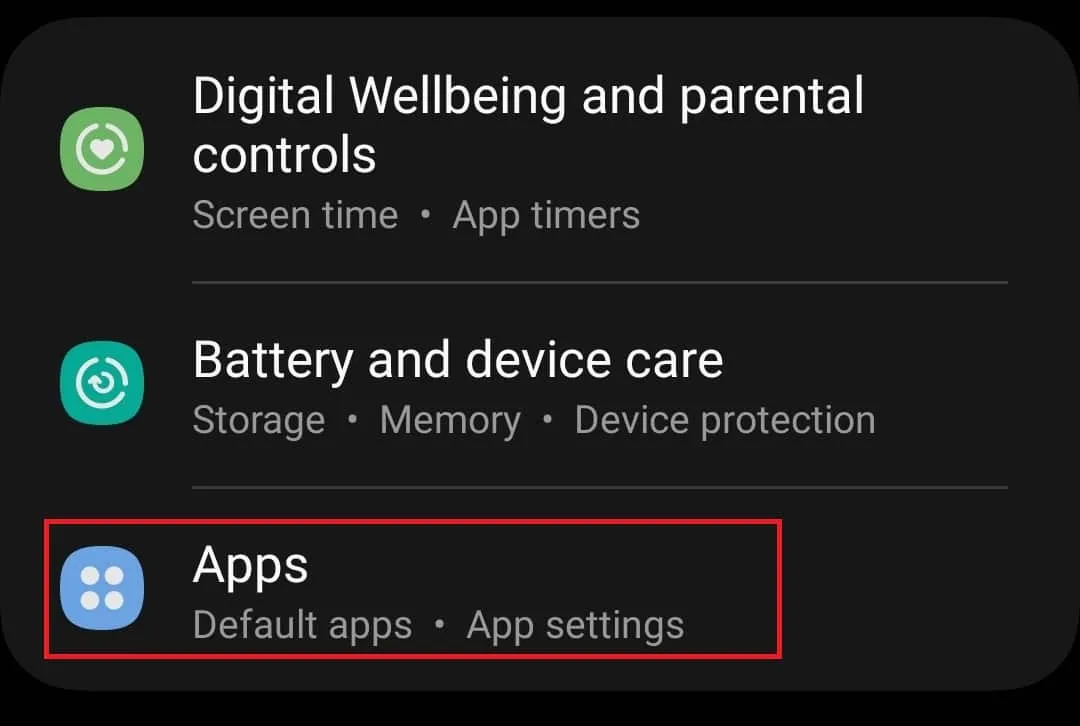
- Tryk derefter på Air Canada for at åbne skærmen App Info .
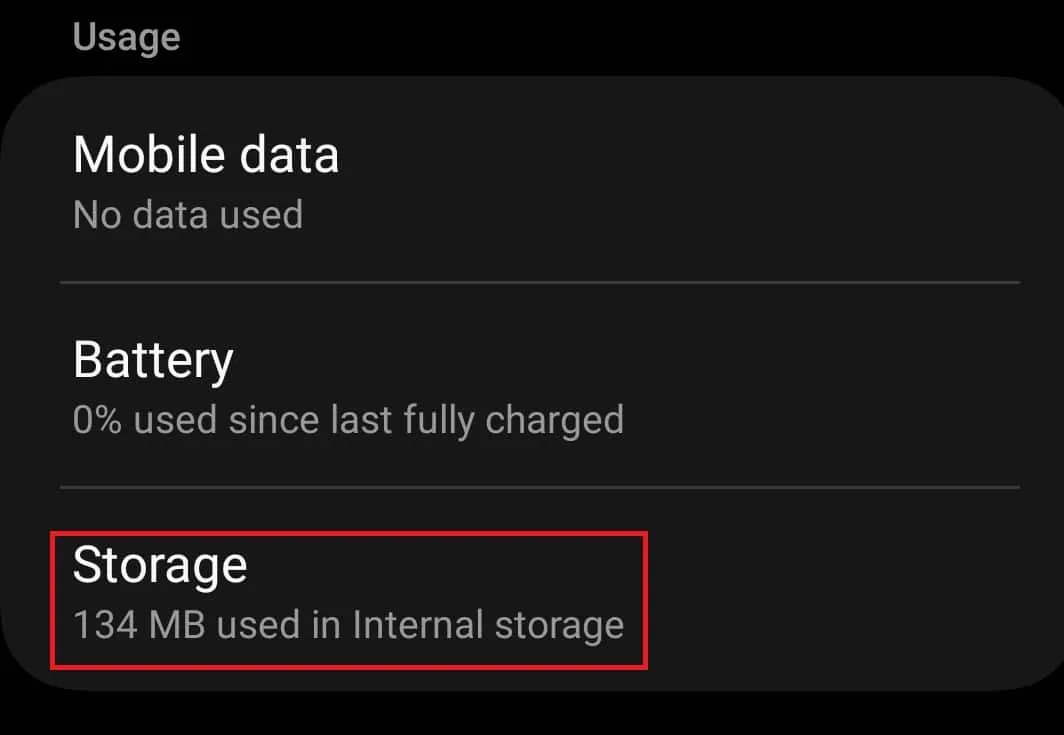
- Tryk på indstillingen Lager .
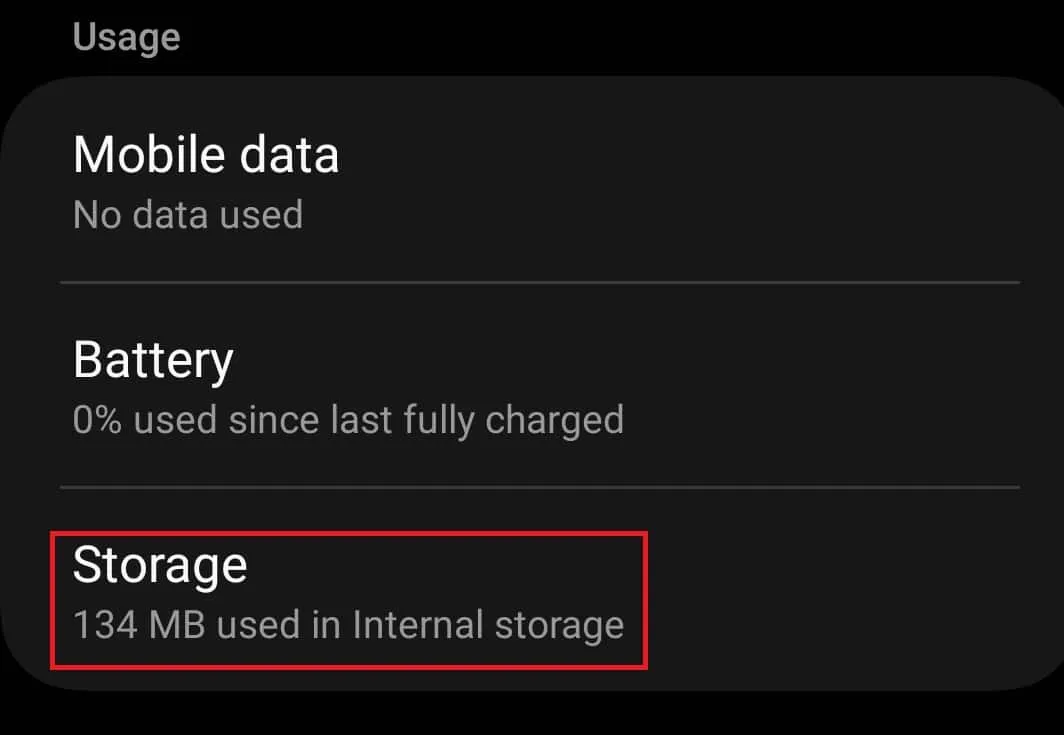
- Tryk derefter på Ryd cache for at rydde cachen i appen.
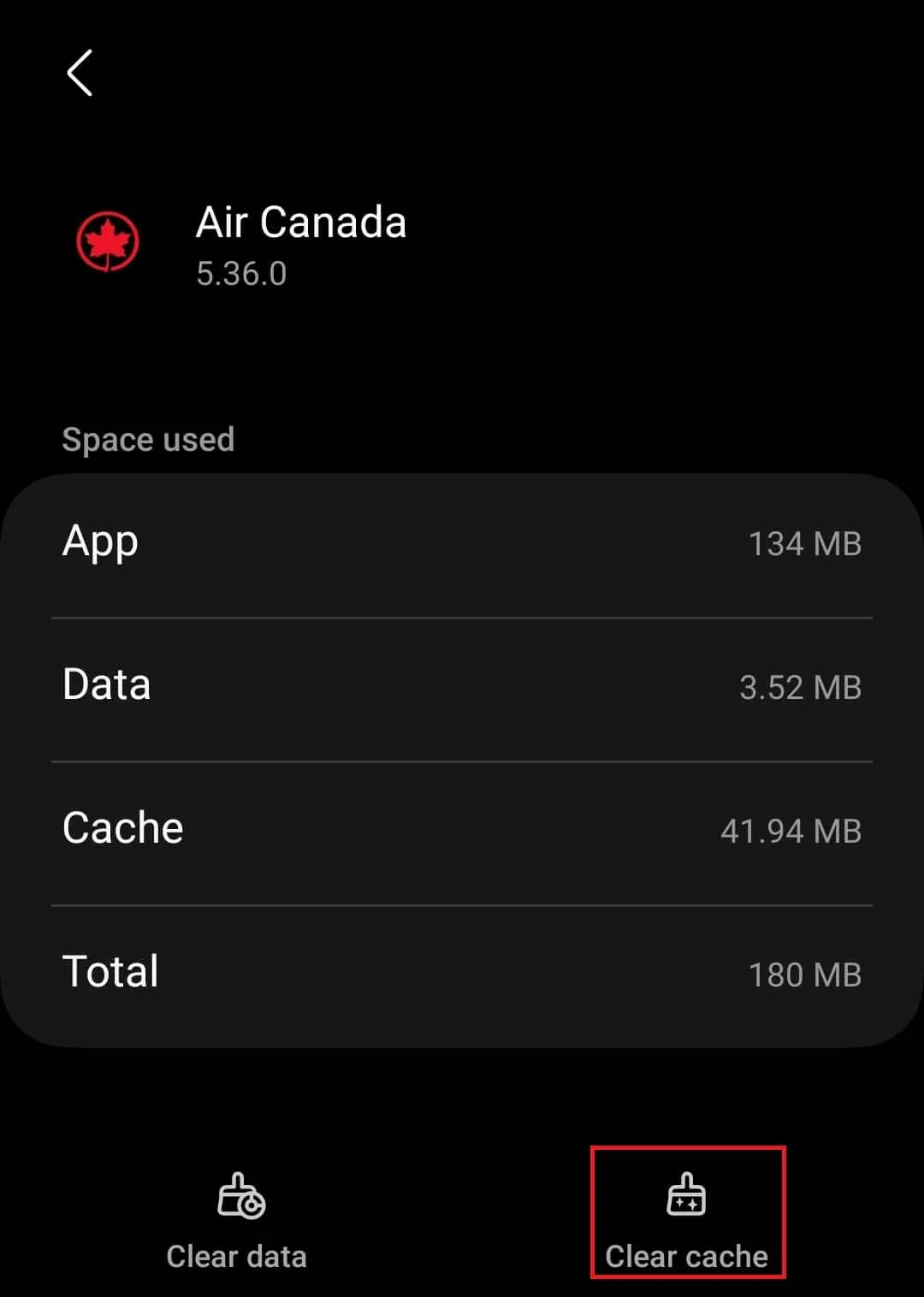
4. Tjek Air Canada-serverstatus

Sometimes, the issue is not with your device but on the server side of Air Canada. The servers might be down due to maintenance or other reasons. Checking the server status will help you know if the problem is widespread. You can check the server status by visiting the Air Canada Current Status Page on DownDetector.
5. Reinstall the App
If all other methods fail, reinstalling the app might be a viable solution. This will remove any corrupt files or data that might be causing the Air Canada app not working issue.
- Press and hold the Air Canada app icon and select Uninstall.
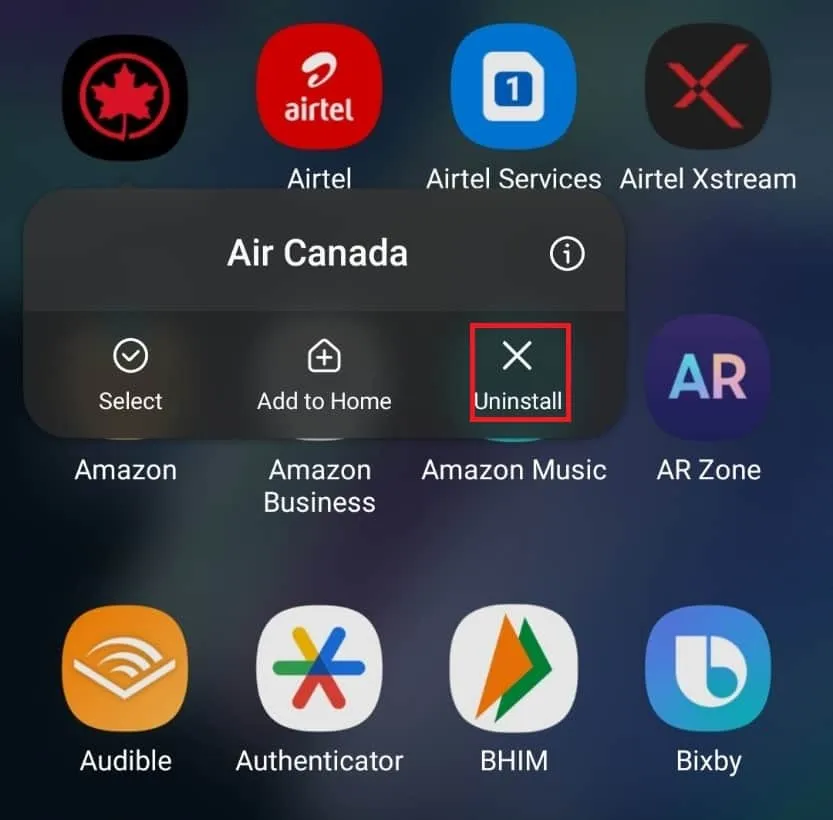
- Before reinstalling, restart your device to remove any lingering data.
- Gå til Google Play Store eller Apple App Store , søg efter Air Canada -appen, og tryk på Installer for at installere den.
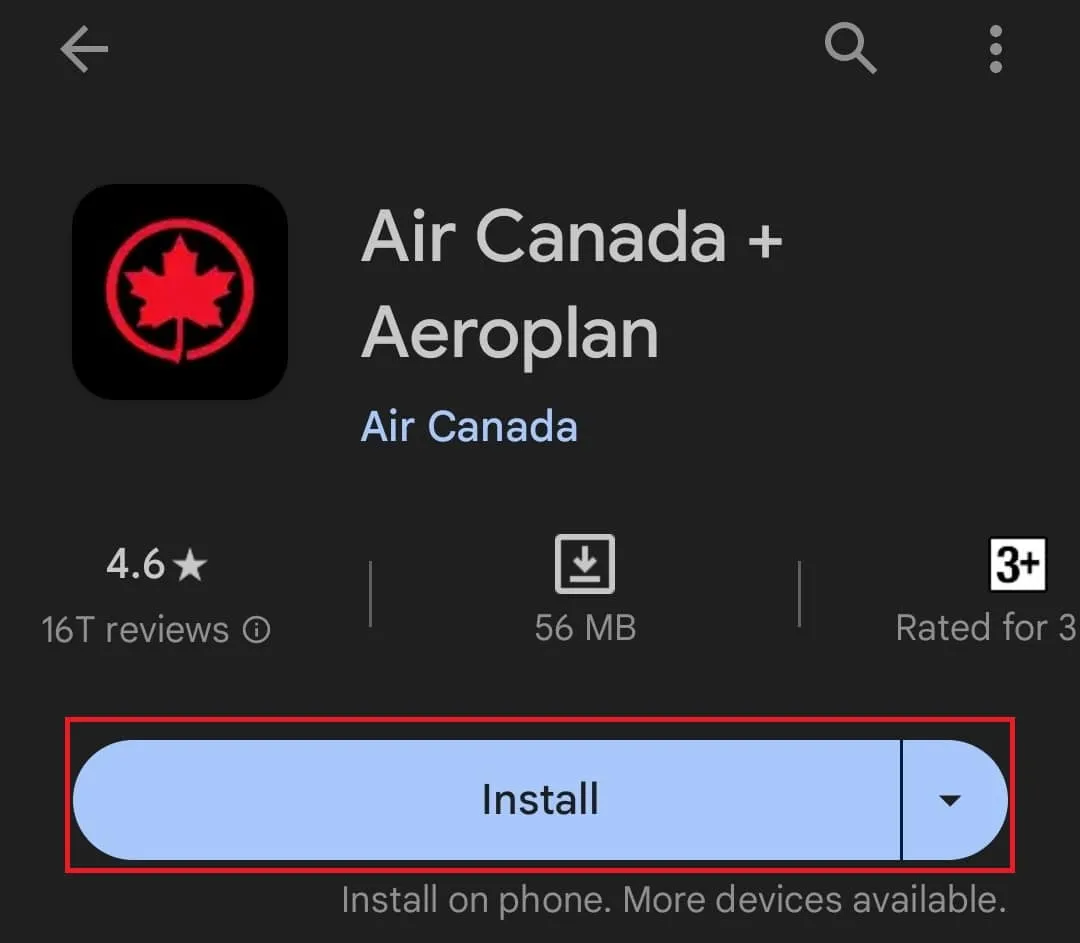
- Når den er geninstalleret, skal du åbne appen og konfigurere din konto igen.
6. Yderligere tips til Air Canada-appen, der ikke reagerer fejl
? Hold øje med appanmeldelser og fora : Ofte kan andre brugere have fundet løsninger på problemet. Hold øje med anmeldelser og fora for nyttige råd.
? Kontakt kundesupport : Hvis alt andet fejler, tøv ikke med at kontakte Air Canadas kundesupport for at få hjælp.
? Brug hjemmesiden : Som en midlertidig foranstaltning kan du altid bruge Air Canadas hjemmeside til at tjekke ind eller få adgang til andre tjenester.
? Rapportér problemet : Hjælp fællesskabet ved at rapportere problemet. Det kan hjælpe udviklerne med at finde en løsning hurtigere.
Afsluttende ord:
Ved at følge disse dybdegående løsninger kan du forhåbentlig fejlfinde og løse problemet med Air Canada-appen, der ikke fungerer. Husk, at teknologien er der for at hjælpe os, og med en smule tålmodighed og de rigtige trin kan vi overvinde disse små problemer for en smidig og bekvem rejseplanlægningsoplevelse.
- Bedste websteder til at få de billigste flybilletter
Skriv et svar